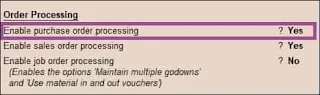Purchase order in Tally
Purchase Order kya hai ? परचेस आर्डर क्या होता है और टैली में परचेस आर्डर की क्या process है इस पोस्ट में जानते है परचेस आर्डर एक ऐसा दस्तावेज होता है जो खरीददार विक्रेता को दिए गए आर्डर का लिखित प्रारूप देता है जिसमे आर्डर की गयी वस्तु का नाम,वस्तु की मात्रा (quantity),मूल्य,आर्डर की अवधि, दिए गए आर्डर की तारीख का समावेश होता है.परचेस आर्डर मैन्युअली या कंप्यूटर में Microsoft word document/ MS Excel में भी बनाया जा सकता है लेकिन अगर आपके पास टैली सॉफ्टवेर है तो आपको टैली से purchase order बना सकते है.इस पोस्ट में हम purchase order के बारे में विस्तार से जानेंगे.
Tally me order voucher enable kaise kare ?
purchase order लेखांकन का अनिवार्य दस्तावेज नहीं है.इसके ना होने पर लेखांकन में बाधा नहीं आती.लेकिन ये खरीदी में होनेवाली गताविधियो को नियंत्रण में रखता है.इसलिए टैली में पहले से यह सक्रिय नहीं होता है.इसे सेटिंग में जाकर एक्टिवेट किया जाता है purchase order एक्टिवेट करने के लिए निचे दिए गयी स्टेप्स का उपयोग करे .
- दाई साइड में वर्टीकल बटन बार से F11:Features पर क्लिक करे
- कंपनी फीचर मेनू से इन्वेंटरी फीचर्स पर एंटर करे
- अप आपके सामने इन्वेंटरी फीचर्स की श्रेणिया दी गयी है .उनमे से आर्डर प्रोसेसिंग ( order processing ) श्रेणी पर जाये
- अब enable purchase order processing को yes करे .
- Yes करने के बाद Ctrl+A बटन द्वारा सेटिंग को सेव करे दे
अब गेटवे आफ टैली पर Transactions देखे. Transactions में पहले एकाउंटिंग वाउचर्स और इन्वेंटरी वाउचर्स का समावेश था अब उसी लिस्ट में order vouchers का भी समावेश हो गया है.
Tally me purchase order kaise banaye ?
Tally में परचेस आर्डर बनाने से पहले कम्पनी में कुश ज़रूरी डेटा होना आवश्यक है.जैसे जिस विक्रेता को हमने आर्डर दिया है उसका लैजर,जो आर्डर किये गए आइटम्स. सबसे पहले विक्रेता का लैजर बनाये और जिन आइटम्स का आर्डर दिया गया है वो सभी आइटम्स बना ले.
Purchase order process in tally :
- Gateway of tally से order vouchers पर एंटर करे.
- Alt + F4 बटन दबाये /वर्टीकल बटन बार से F4: Purchase order पर क्लिक करे.
- F2 बटन से Purchase order entry की तारीख डाले.
- Party A/c name : Supplier का लैजर सेलेक्ट करे
- लेजर्स सेलेक्ट करने के बाद एक विंडो ओपन होंगी जिसके तीन भाग है.जिसके अंतर्गत तीन भाग आते है .
यदि purchase order entry के समय supplier detail and oder detail window न आंये तो इसे पहले enable करे इसके लिए F :12 बटन दबाये और purchase order configuration से पहले विकल्प enable supplementary detail को yes करे और सेटिंग सेव कर दे .
- supplier’s Details :पहले भाग में लैजर का details आता है जिसमे लैजर का नाम, एड्रेस, स्टेट ,Country और GSTIN / UIN डिटेल Fill हो जाता.
- Order details :आर्डर डिटेल में payment mode,Terms of delivery मतलब डिलीवरी से जुडी शर्तो के बारे में लिखा जा सकता है.
- Receipt Detail : Despatch Through : यहाँ ट्रांसपोर्ट का नाम लिखा जाता है जिससे माल बुलाया जाता है .Destination : डेस्टिनेशन में जहाँ मॉल बुलाया जाता है उस शहर का नाम लिखा जाता है.
- Purchase ledger : यहाँ पर परचेस लैजर का नाम आयेंगा.जो आप परचेस account के लिए company में क्रिएट करते है
- अब आता है Purchase order का अहम हिस्सा जहाँ inventory detail देना है. यहाँ आर्डर किये जानेवाले आइटम,Quantity और रेट दर्ज करना है.
- Name of Item में जिस आइटम का आर्डर देना है लिस्ट में से उस आइटम को सेलेक्ट करे , आइटम डालने के बाद Item Allocation window ओपन होंगी जिसमे Location,order number,Qty rate Due date जानकारी दर्ज की जाती है
- Item Narration: यदि आप आइटम पर description देना चाहते है तो वो भी दे सकते हैं.इसके लिए F:12 Configure पर क्लिक करके Provide additional descripttion for stock item name को yes करे. इमेज जो colour wise qty. है वो ही item description है .
- Narration: यहाँ परचेस आर्डर से संबंधित कोई narration दर्ज कर सकते है.
- Finally, Accept करने के लिए enter बटन दबाये या yes पर क्लिक करे.
Purchase order outstading report in Tally
अब जब Purchase order [PO ] टैली में रेगुलर बनाया जाता है तो tally me Purchase order outstading report भी देख सकते है इसके लिए दी गयी स्टेप्स को समझे
- Gateway of Tally से Display पर क्लिक करे
- अब Display menu में से Statement of inventory पर क्लिक करे
- अब purchase order Outstandings पर .
- यहाँ पर 5 अलग अलग रिपोर्ट मिलती है जो बहुत काम की है
- 1. Stock Group : सी रिपोर्ट में स्टॉक आइटम ग्रुप की आर्डर रिपोर्ट देख सकते है
- 2.Stock item : Stock item report में single item की रिपोर्ट देख सकते है .
- 3 .Group : यहाँ group wise purchase order report देख सकते है.मान लीजिये की आपने तीन supplier को माल order किया है जो की एक ही एजेंट के through है अब आप group में एजेंट का नाम सेलेक्ट करके agent group wise purchase order outstanding report भी देख सकते है
- 4.Ledger : Ledger report में single ledger का outstading PO Report देख सकते है
- 5 . All orders : All orders में जितने भी PO Outstanding है वो सब यहाँ देख सकते है